Tentukan metrik sasaran
Ukur sasaran dalam hal hitungan atau jumlah, tergantung pada apa yang Anda ukur. Gunakan bidang rollup untuk melacak kemajuan sasaran.
Persyaratan lisensi dan peran
| Jenis persyaratan | Anda harus memiliki |
|---|---|
| Lisensi | Dynamics 365 Sales Premium atau Dynamics 365 Sales Enterprise Informasi selengkapnya: Harga Dynamics 365 Sales |
| Peran keamanan | Manajer Penjualan atau Wakil Presiden Penjualan Informasi selengkapnya: Peran keamanan standar untuk Penjualan |
Apa itu metrik sasaran?
Metrik sasaran memungkinkan Anda menentukan dengan jelas bagaimana sasaran akan diukur. Contohnya, kinerja tim penjualan dapat diukur berdasarkan jumlah prospek yang mereka dapatkan, atau jumlah pendapatan. Ada dua jenis metrik sasaran: jumlah dan nilai. Jenis metrik jumlah dapat berupa nilai uang, bilangan bulat, atau angka desimal. Jenis metrik nilai adalah bilangan bulat. Misalnya, Anda dapat menggunakan metrik sasaran jumlah (uang) untuk melacak pendapatan dari semua peluang aktif atau pesanan penjualan. Jenis bilangan bulat dapat digunakan untuk melacak panggilan penjualan yang dilakukan oleh staf penjualan. Angka desimal dapat mewakili produk yang dijual menurut berat, seperti gandum atau gula.
Membuat metrik sasaran
Pastikan Anda memiliki peran keamanan Manajer, Wakil Direktur Utama, CEO-Manajer Bisnis, Administrator Sistem, atau Penyesuai Sistem, atau izin yang setara.
Di peta situs, di bagian bawah, pilih ikon
 Ubah area, lalu pilih Pengaturan Aplikasi.
Ubah area, lalu pilih Pengaturan Aplikasi.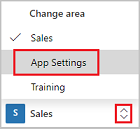
Pilih Metrik Sasaran.
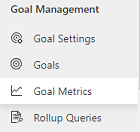
Untuk membuat metrik sasaran baru, pada bilah perintah, pilih Baru.
Di bawah langkah 1: Tentukan metrik, isi informasi:
a. Nama. Harus diisi. Masukkan nama antara 1 hingga 100 karakter.
b. Jenis Metrik. Harus diisi. Untuk melacak jumlah moneter, pilih Jumlah. Untuk melacak jenis jumlah lain, seperti berapa banyak kontak baru yang ditambahkan, pilih Hitung.
Catatan
Setelah menyimpan sasaran metrik, Anda tidak akan lagi dapat mengedit bidang ini.
c. Tipe Data Jumlah. Harus diisi. Pilihan ini tidak tersedia jika yang Anda pilih adalah Hitung sebagai Jenis Metrik karena Dynamics 365 Sales secara otomatis menetapkan jenis data ke bilangan bulat.
Catatan
Setelah menyimpan sasaran metrik, Anda tidak akan lagi dapat mengedit bidang ini.
d. Lacak Target Peregangan. Pilih kotak centang ini jika Anda ingin agar metrik tersebut melacak target tambahan di luar sasaran utama.
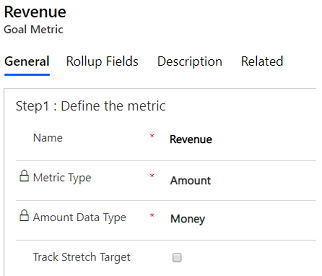
Pilih Simpan.
Pada tab Bidang Rollup , tentukan bagaimana Anda ingin menghitung nilai aktual dan yang sedang berlangsung untuk metrik ini. Misalnya, metrik sasaran Anda didasarkan pada pendapatan. Anda dapat menentukan bidang rollup Anda seperti yang ditunjukkan pada cuplikan layar berikut:
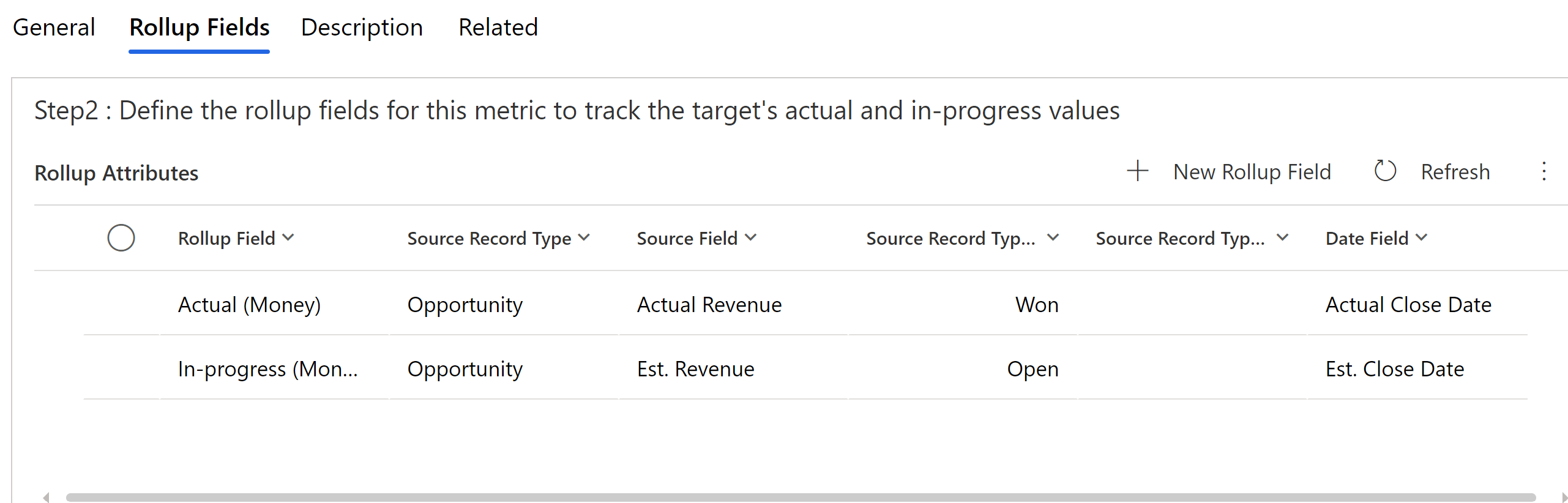
a. Pilih Tambahkan bidang Rollup Baru.
b. Selesaikan bidang berikut:
Bidang Rollup: Pilih jenis bidang rollup. Pilih Aktual, Sedang berlangsung, atau Batal kustom. Terlepas dari nilai aktual dan inprogress, Anda dapat melacak satu nilai lagi sebagai Custom Rollup Field. Misalnya, Anda ingin melacak pendapatan yang hilang sebagai rollup ketiga.
Sumber jenis rekaman: Pilih jenis rekaman yang akan digunakan sebagai sumber untuk data rollup. Contoh: Peluang.
Catatan
Tipe catatan kustom tidak didukung.
Bidang Sumber: Pilih bidang yang akan digunakan untuk menghitung nilai rollup. Contoh: Pendapatan Aktual.
Status Sumber jenis rekaman :Pilih status rekaman yang ingin Anda gunakan sebagai sumber data rollup untuk metrik. Contoh: Won.
Status jenis rekaman Sumber: Pilih status rekaman yang ingin Anda gunakan sebagai sumber data rollup untuk metrik. Kondisi dan status mungkin sama, tergantung pada jenis rekaman yang dipilih.
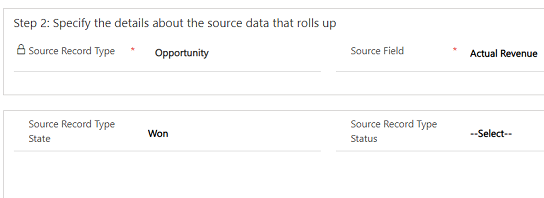
jenis rekaman: Pilih entitas yang berisi bidang tanggal yang Anda inginkan. Biasanya, Anda hanya dapat memilih jenis rekaman sama yang dipilih sebagai Jenis Rekaman Sumber.
Bidang tanggal. Pilih bidang tanggal yang ingin Anda gunakan untuk menentukan periode sasaran tempat data akan digulirkan. Contoh: Tanggal Penutupan Sebenarnya.

e. Pilih Simpan &; Tutup.
Pada tab Deskripsi , masukkan deskripsi untuk metrik sasaran agar pengguna lain dapat memahami metrik apa yang sedang dilacak.
Pilih Simpan.
Tidak dapat menemukan opsi di aplikasi?
Ada tiga kemungkinan:
- Anda tidak memiliki lisensi atau peran yang diperlukan.
- Administrator Anda belum mengaktifkan fitur tersebut.
- Organisasi Anda menggunakan aplikasi kustom. Tanyakan langkah-langkah yang tepat kepada administrator Anda. Langkah-langkah yang dijelaskan dalam artikel ini khusus untuk aplikasi Pusat Penjualan dan Sales Professional yang siap digunakan.
Baca juga
Membuat atau mengedit sasaran
Menentukan kueri rollup sasaran
Saran dan Komentar
Segera hadir: Sepanjang tahun 2024 kami akan menghentikan penggunaan GitHub Issues sebagai mekanisme umpan balik untuk konten dan menggantinya dengan sistem umpan balik baru. Untuk mengetahui informasi selengkapnya, lihat: https://aka.ms/ContentUserFeedback.
Kirim dan lihat umpan balik untuk